打开win10应用商店提示0x80070422错误代码怎么办呢?近期用win10的用户近来遇到此问题,那么我们应该如何解决呢?今天小编为大家带来打开win10应用商店提示0x80070422错误代码解决方法,
打开win10应用商店提示0x80070422错误代码怎么办呢?近期用win10的用户近来遇到此问题,那么我们应该如何解决呢?今天小编为大家带来打开win10应用商店提示0x80070422错误代码解决方法,希望可以帮助大家!
打开win10应用商店提示0x80070422错误代码怎么办
1.首先在电脑下方的通知栏右击选择“任务管理器”。
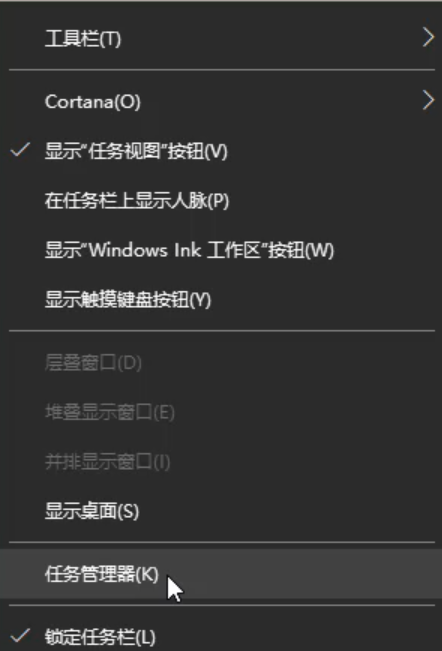
2.进入后点击上方的服务选项,再点击下方的“打开服务”。
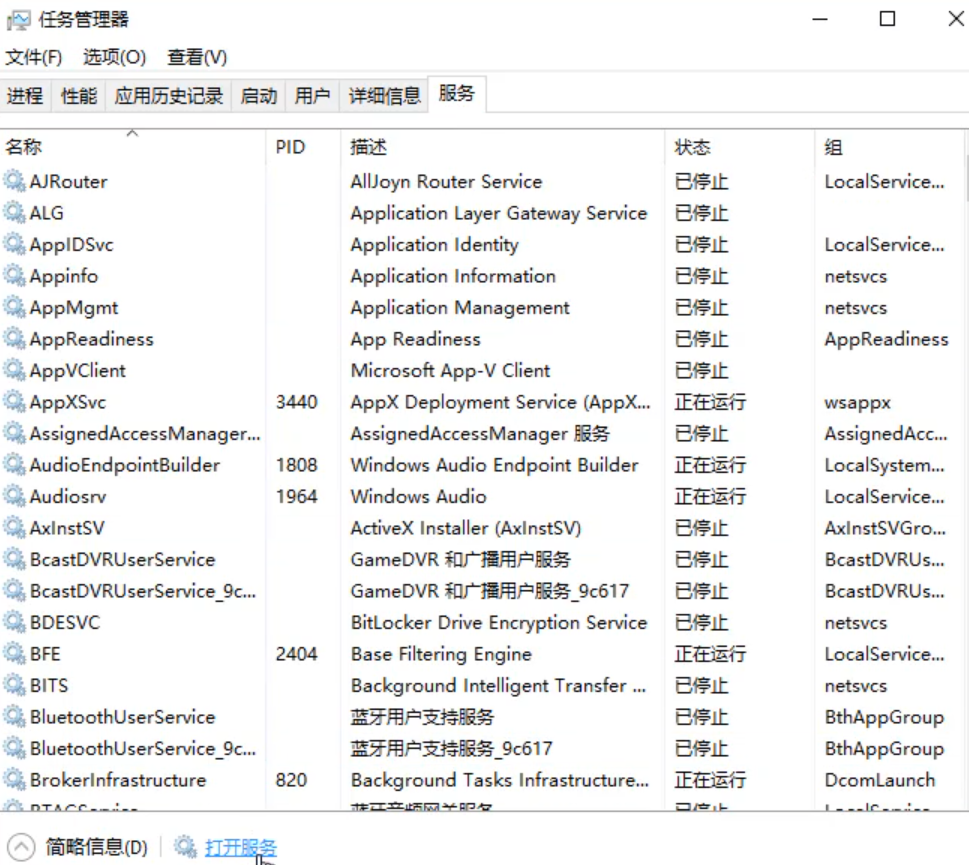
3.找到并双击打开Windows Update服务选项,在弹出的窗口中把启动类型改为自动。
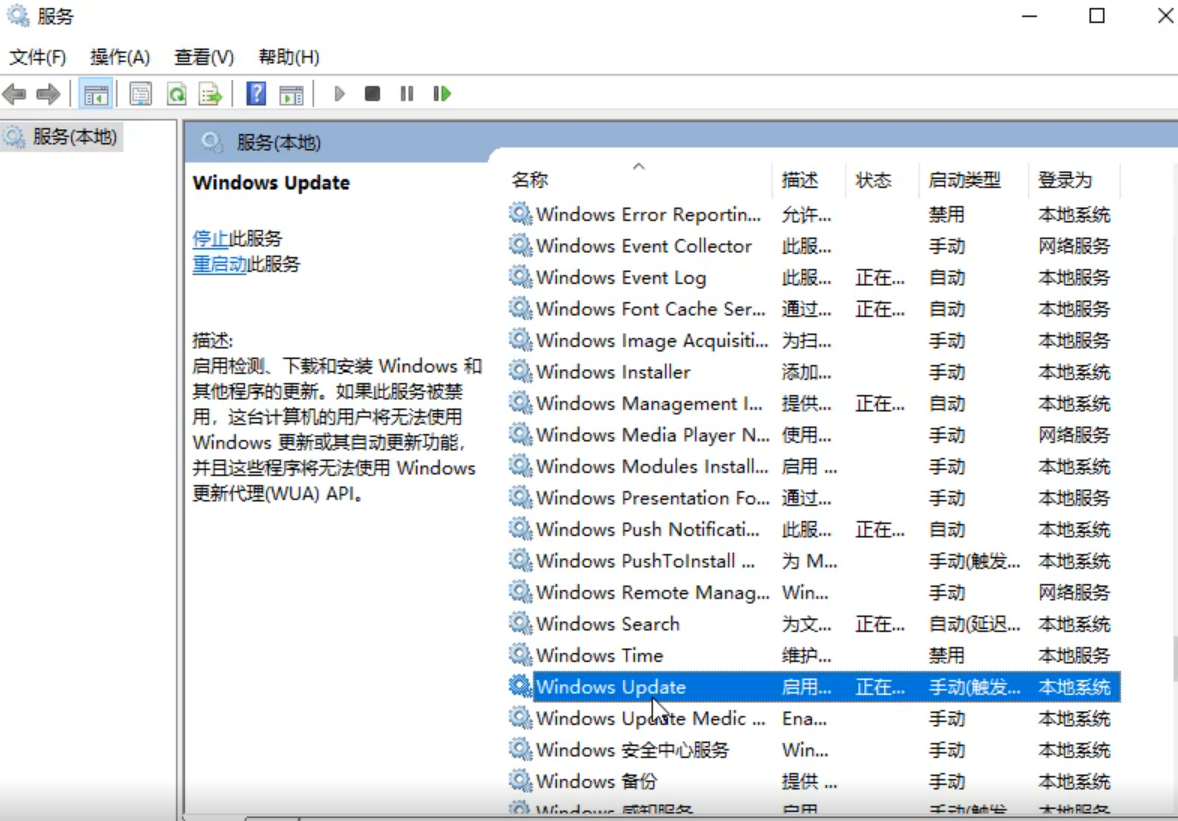
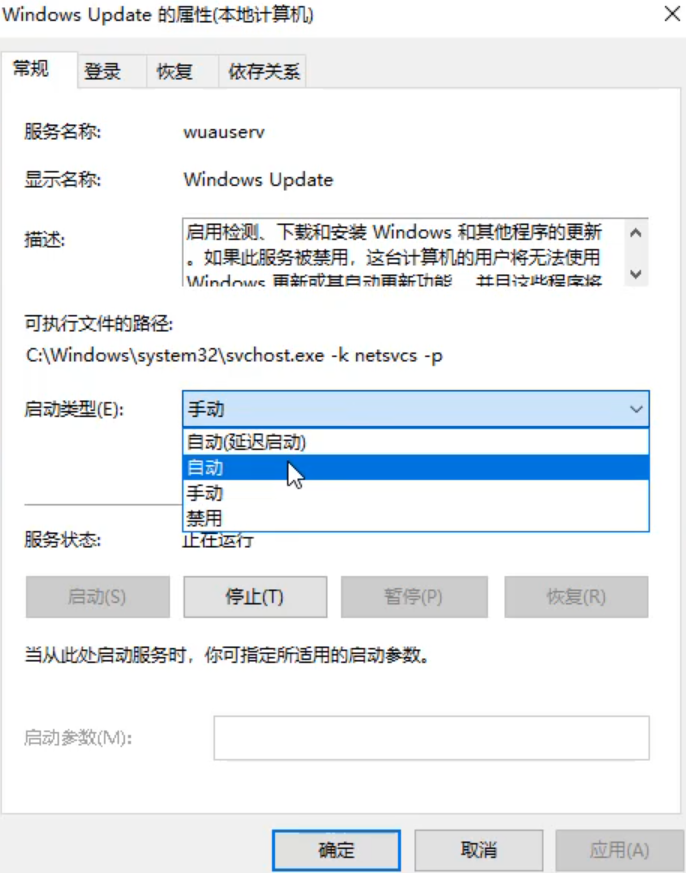
4.点击服务状态下的启动,最后点击确定即可。
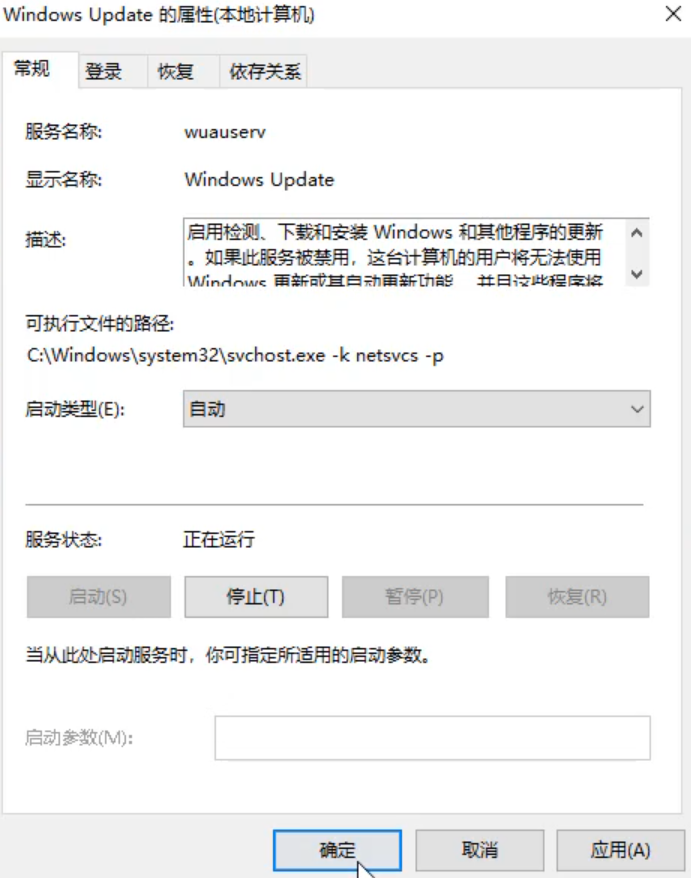
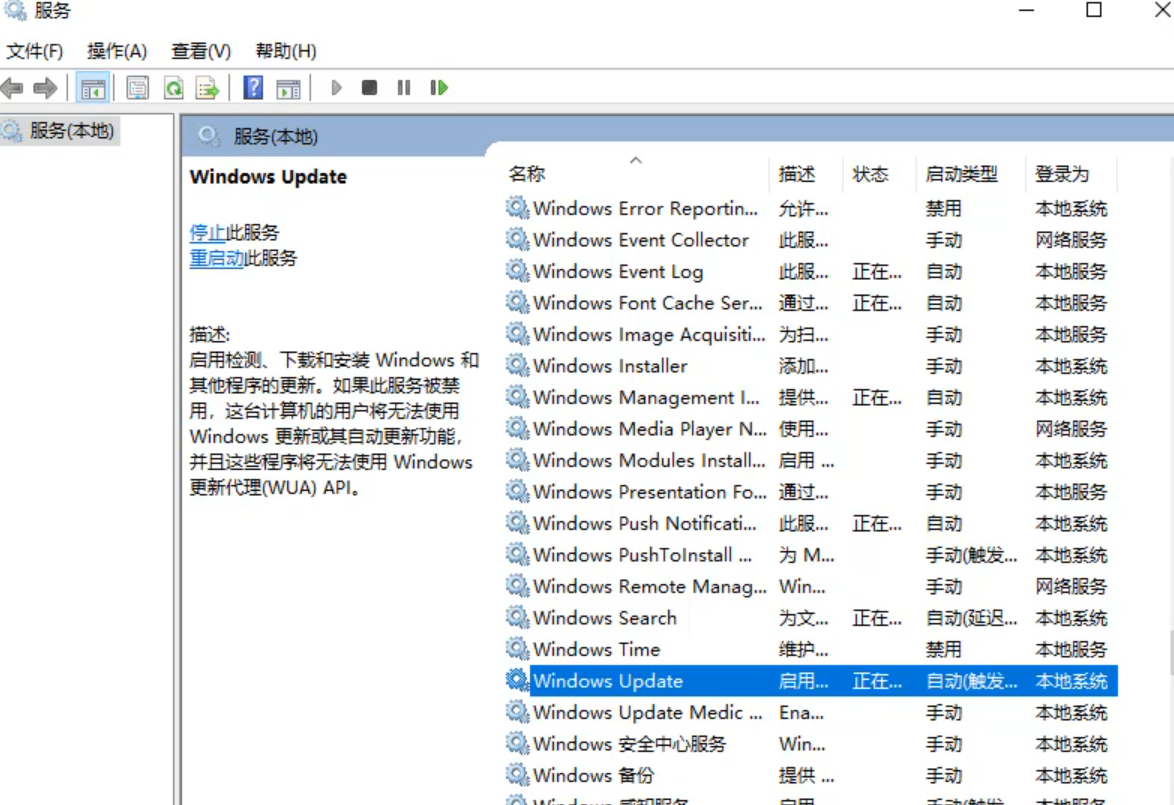
综上所述,以上就是打开win10应用商店提示0x80070422错误代码怎么办的详细图文教程,学会了赶紧用起来。
